bow键盘蓝牙搜不到 BOW蓝牙键盘连接方式设置步骤
更新时间:2023-11-29 15:05:31作者:xiaoliu
bow键盘蓝牙搜不到,现如今蓝牙键盘在我们的生活中扮演着越来越重要的角色,有时候我们可能会遇到一些问题,比如无法在设备中找到蓝牙键盘。针对这个问题,BOW蓝牙键盘提供了一种简单而有效的连接方式设置步骤。在本文中我们将详细介绍如何使用BOW蓝牙键盘,并解决连接问题。无论您是初次使用蓝牙键盘还是遇到了连接问题,阅读本文将有助于您更好地理解和解决这些问题。
操作方法:
1.将键盘盒上的电源开关滑动到开启位置,此时电源指示灯会亮起(此处是绿灯)大约五秒。


2.键盘上的蓝色标识的字母B对应蓝牙1,字母0对应蓝牙2,字母W对应蓝牙3。
如果要连接蓝牙1,同时按下键盘上的 FN+B,此时键盘右侧的蓝牙1指示灯闪烁


3.打开平板或者手机-【设置】-【蓝牙】,平板或者手机会进行自动搜索。找到蓝牙键盘信号,如果没有,可以启动自动搜索功能,手动找到该信号。
该信号名称是B.O.W.
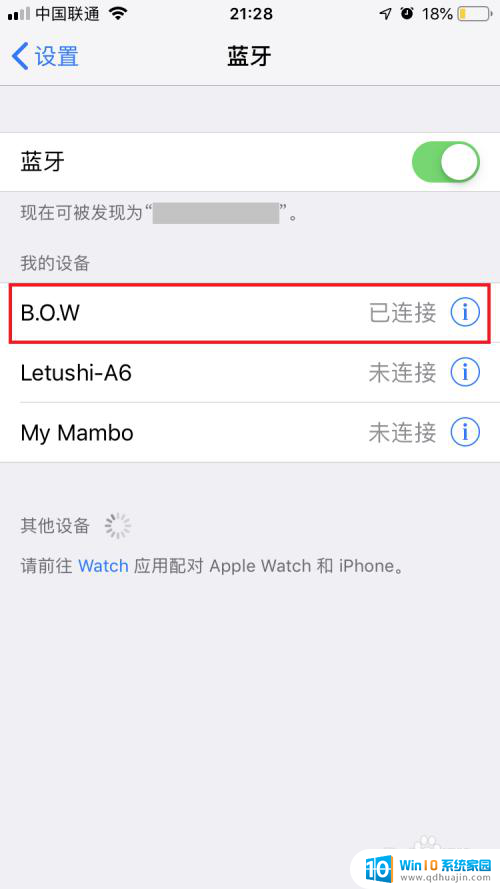
4.在平板或者手机上,选中信号B.O.W,连接成功之后,键盘上蓝牙指示灯保持长亮。此时就可以用蓝牙键盘打字输入到手机。

5.如果需要切换蓝牙2,或者蓝牙3,类似步骤2,同时按下键盘上的 FN+O.或者W,此时键盘右侧的对应蓝牙指示灯会重新闪烁,连接成功时,指示灯保持长亮。
以上是关于bow键盘蓝牙无法搜到的全部内容,如果您遇到相同的问题,可以按照小编的方法进行解决。





